
【iPhone】通話相手に声が聞こえてない?マイクの設定方法を解説!
Contents[OPEN]
iPhone付属の純正イヤホンで録音してみる
「3つの方法を試しても、iPhoneのマイクが上手く機能しない…」
そのようなときは、iPhoneに内蔵されているマイクが故障している可能性があります。
最後に、iPhoneのマイクが故障しているかを判断するため、次の方法を試してみて下さい。
iPhoneを購入したときに付属している純正イヤホン「EarPods」を使って、「ボイスメモ」アプリに録音できるか試してみましょう。
純正イヤホンを接続し、「ボイスメモ」アプリを開きましょう。
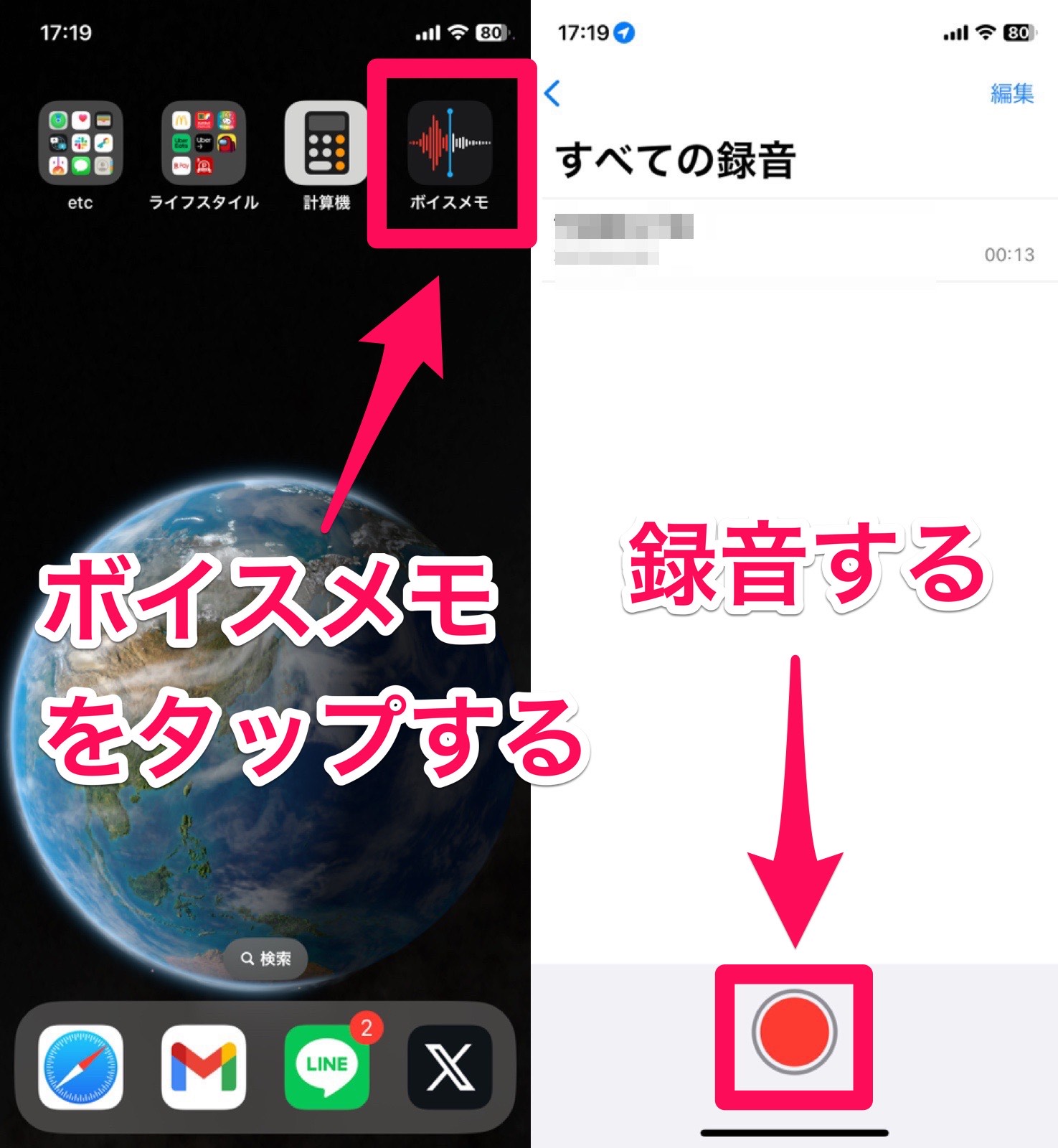
録音ボタンを押して、マイクへ何か言葉を話してみて下さい。
録音した音声を再生し、マイクへ話した言葉が聞こえれば、iPhoneの内蔵マイクが故障している可能性が高いです。
POINT
- iPhone付属の純正イヤホンを使ってボイスメモで音声を録音できた場合、iPhone内蔵マイクが故障している可能性があります。
まずはマイクの設定を確認しよう!
iPhoneを使っていてマイクが機能していないと感じた場合の4つの方法をご紹介しました。
まずは、「消音モードになっていないか?」「マイクのアクセス設定が許可されているか?」「Bluetoothがオフになっているか?」といったiPhoneのマイクに関連する設定を確認してみて下さい。
次に、iPhoneに標準でインストールされている「ボイスメモ」アプリを使って、声を録音してみましょう。
これで、上手く声が録音できていないとiPhoneのマイク自体が故障している可能性が高いです。
ぜひ、試してみて下さい。